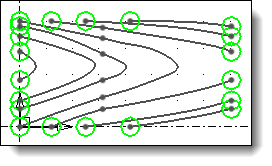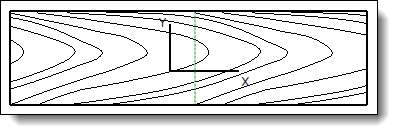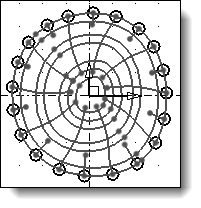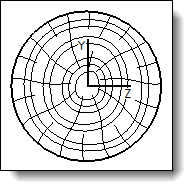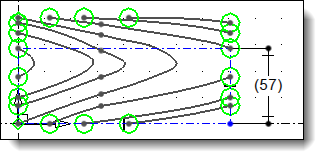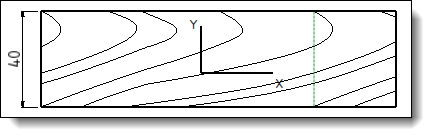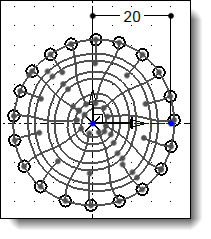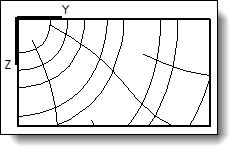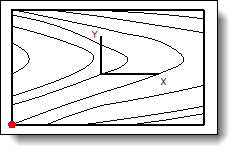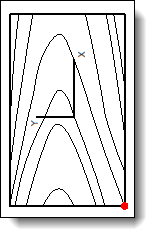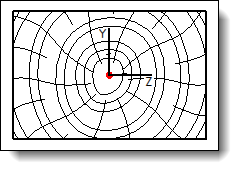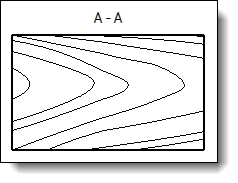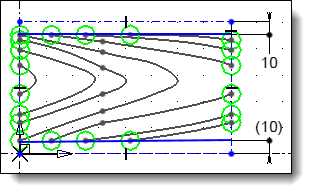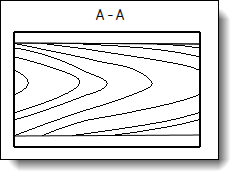Ce
champ défini la direction à utiliser dans l'esquisse pour calculer
le facteur d'échelle à appliquer à celle-ci pour la transposer
à la pièce dans la vue en coupe.
Horizontal
: TopSolid applique
un facteur d'échelle à l'esquisse pour que la longueur horizontale
de son rectangle englobant contienne entièrement dans la pièce
dans cette même direction. Et elle sera répétée sur l'axe vertical
si sa dimension dans cette direction est plus petite que la pièce.
Vertical
: TopSolid applique
un facteur d'échelle à l'esquisse pour que la longueur verticale
de son rectangle englobant contienne entièrement dans la pièce
dans cette même direction. Et elle sera répétée sur l'axe horizontal
si sa dimension dans cette direction est plus petite que la pièce.
Plus
grande dimension : TopSolid
cherche la direction ayant la plus grande dimension sur la pièce
et utilisera cette direction dans l'esquisse pour le calcul du
facteur d'échelle (en la transformant comme ci-dessus). Principalement
utilisé pour représenter les anneaux d'une pièce bois dans une
coupe.
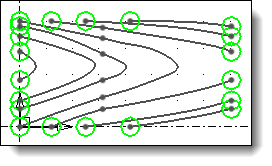
Mise
à l'échelle de type Vertical avec une dimension de 0mm. |
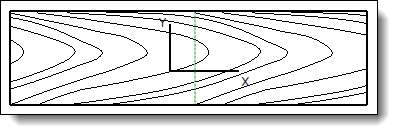
La verticale
du rectangle englobant est contenue dans la verticale
de la pièce (axe Y du repère de fibres) et répétée sur
X (séparation entre répétitions symbolisée par les pointillés
verts).
|
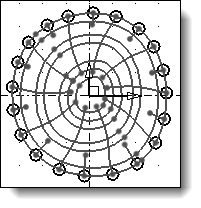
Définition
d'une esquisse destinée à être utilisée en mode Plus grande dimension
avec une dimension de 0mm. |
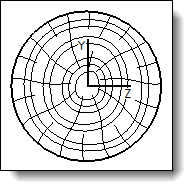
Résultat
dans la vue en coupe en mise en plan d'une pièce à section
circulaire. |
|
![]()